svn里面检出和导出区别是什么?
SVN中检出(check out) 跟导出(export) 的区别
SVN中检出(check out) 和导出(export) 的区别:
一.SVN是常用的一种常见的版本控制软件。
SVN中检出(check out) 和 导出(export) 的区别主要有如下几条:
(1)check out跟check in对应,export跟import对应。
(2)check out导出获得文件后,导出的文件仍处于SVN版本控制中,与版本库保持关联,比如你可以进行Svn Update或者Svn Commit操作。同时导出文件夹下有一个.svn的隐藏文件夹,存储着一些版本的元数据信息。
(3)export 简单导出一个版本的数据,导出的文件脱离SVN版本控制,修改后无法进行Update和Commit等操作。导出文件夹下没有.svn目录
二.当你要发布或编译的时候,最后采用export,它不会引入svn的附加文件
当你需要修改和提交的时候,用checkout,它会在你本地建立一个工作区
例如:
新建两个文件夹co、export ,然后获取同一svn地址文件
一个checkout到co文件夹
一个export到export文件夹
1、
checkout(检出):相当于从服务器获取到本地。获取的文件是受控的
export(导出):也是将文件获取到本地。但获取的文件是不受版本控制的
2、
checkout(检出):获取的文件带.svn信息,也就是楼上说的文件受svn控制。
export(导出):获取的文件不带.svn信息,不受svn控制。
SVN权限设置两种方法有什么不同?
1
、VisualSvn
Server
VisualSvnServer是免费的,而VisualSvn是收费的。VisualSvn是Svn的客户端,和Visual
Studio集成在一起,但是不免费,使用AnkhSvn(VS2008插件)来代替VisualSvn。使用
VisualSvn
Server是Svn的服务器端,包括Subversion、Apache和用户及权限管理,优点在上面已经说过了。
2、
VisualSvn
Server安装过程
下载后,运行
VisualSvn-Server-2.1.4.msi
程序,点击Next,下面的截图顺序即为安装步骤:
步骤1安装首页界面,见图
步骤2选择组件为服务器和管理终端功能
见图
步骤3自定义安装配置
见图
注意:
代码库保存地址你可以选择合适的目录,这个代码库Repositories是根目录,创建了就不能删除,如果删除了,VisualSVN
Server就不能运作。
实际上这个Repositories文件夹创建了之后就可以不用理会它了,也不用进去文件夹里面修改里面的文件(我的跟图例一样放在D盘)见下图
如果不选择Use
secure
connection
,Server
Port那里,默认端口有80/81/8080三个;如果选中最后面的CheckBox,则表示使用安全连接https协议,端口只有433/8433二个可用。
默认是选用的。(Server
Port那里,我选择的是端口80,没有勾选Use
secure
connection,本人觉得没有必要使用secure
connection)至于授权Authentication,
默认选择
VisualSVN
Server自带的用户和用户组。
步骤4
点击安装按钮,进行安装
见图
步骤5安装成功,服务启动,见图
安装后会添加VisualSvn
Server服务:
如果要卸载VisualSvn
Server,需要做如下的操作:
(1)开始-》运行,在输入框行输入
services.msc?
确定
(2)进入服务管理器把VisualSvn
Server服务停掉,不然在卸载中途会说进程还在运行不能卸载
3、VisualSvn
Server
配置与使用方法
安装好VisualSVN
Server后,运行VisualSVN
Server
Manger,下面是启动界面,见图:
与VSS的区别:VisualSvn
Server里面的Repositories根节点相当于VSS里面的$符号根节点:
4、添加代码库StartKit?
下面添加一个代码库Repository
叫StartKit,并进行相关设置:
步骤1创建代码库StartKit,见图。
步骤2代码库基本配置,创建新的代码库,在下图所示的文本框中输入代码库名称,见图:
注意
RepositoryURL
地址是用来从客户端或者VS2008中连接服务器。机器名可以改成局域网IP或者公网域名,公网IP或者计算机名,这里用的安全连接模式https。
上图中的代码库文件结构CheckBox如果选中,则在代码库StartKit下面会创建trunk、branches、tags三个子目录;不选中,则只创建空的代码库StartKit。默认不选中(没有什么用,最好不要选中) 点击OK按钮,代码库就创建成功了,见图。5、代码库安全性设置
用户和用户组
下面,我们开始安全性设置,在左侧的Users上点击右键:步骤1创建用户。
创建用户,并设置用户名和密码,见图。输入上面的信息,点击OK,我们就创建一个用户了。按照上面的过程,分别添加用户startKiter1、startKiter2、startKiter3。
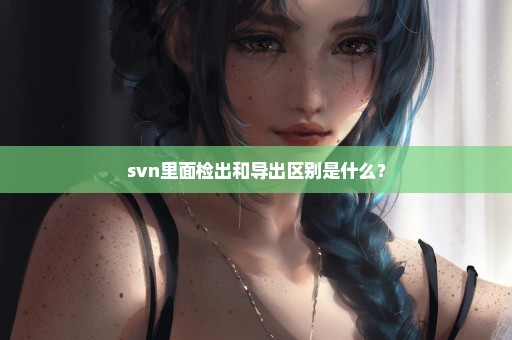
注意:有多少个开发人员就创建多少个用户,每个开发人员拥有一个用户,跟VSS一样
每个开发人员保管好自己的用户名跟密码!!!
步骤2添加这些用户到我们刚才创建的项目里。
右击代码库StartKit的属性,弹出属性对话框见图。
点击上图中的"Add..."按钮,在下图中选择我们刚才添加的用户,点击OK按钮:
注意:大家可能注意到了下图中的Groups,是的,你也可以先创建组,把用户添加到各个组中,然后对组进行授权,操作比较简单,在此略过。
步骤3创建组,并选择该组的用户,见图。
至此,VisualSvn
Server的使用就讲完了
1、首先你要弄明白subversion、visualsvn、apache之间的关系。
2、版本控制的核心软件(也就是SVN)实质上指的是subversion。svnserve.conf是这个工具自带的版本库权限管理文本,只控制某个版本库。如果你访问版本库的客户端地址的前缀是svn://或者svn+ssl方式来访问版本库,那么这个文件就会起作用。
3、一般来讲,我们很少会用上述方式来访问,因为每个库都要手动编辑这个权限文件,那么我们会采用另一种方式搭建服务器,也就是apache+subversion(也可以集成其他比如ssl、域认证等模块)的方式,这个方式下,我们的权限控制是通过apache来读取认证文本的,这样无论我们有多少个版本库,认证文件都只有一个。然后通过手动编辑或者命令行编辑或者svn管家等方式来总体控制所有版本库权限。而且可以通过http或者https来访问。通过IE访问。
4、VisualSVN Server说白了这就是个一键安装包(他集成了相关联的所有软件比如subversion、apache、ssl、域认证等等),另外自己加入了读取目录进行权限分配的功能,比自带的要手工编辑权限文件更可靠和好用。也是利用的apache只需要读取groups.conf和htpasswd,而不需要读取每个库的svnserve.conf,这样svnserve.conf自然也就不会变了。
5、你可以在你安装visualsvn的目录下找到一个说明文件,他会表面这个版本的visualsvn里面各个软件(subversion、apache、ssl等)的版本。明白了他们的关系,然后试着去搭建一个apache+subversion,就知道他们是怎么回事了
鹏仔微信 15129739599 鹏仔QQ344225443 鹏仔前端 pjxi.com 共享博客 sharedbk.com
图片声明:本站部分配图来自网络。本站只作为美观性配图使用,无任何非法侵犯第三方意图,一切解释权归图片著作权方,本站不承担任何责任。如有恶意碰瓷者,必当奉陪到底严惩不贷!
 百科狗
百科狗



